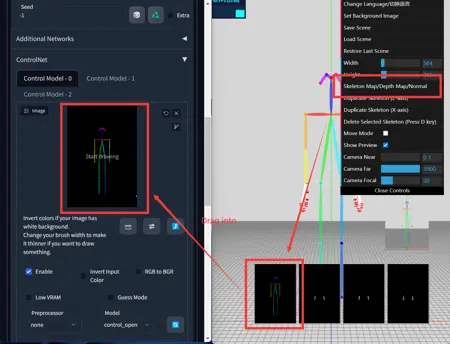Online 3D Openpose Editor [在线3D版openpose编辑器]
Details
Download Files
Model description
I found a new AI tool Shakker, the best image-to-image tool. You can try it via https://www.shakker.ai, it can help you:
-Remix: Upload a picture. Switching the prompts, you can create stunning images in the same style.
-Style Transfer: Shakker not only extracts the style but also switches among various styles.
Besides, Shakker also offers Object Control, Composition Control, Collage Redrawing, etc.
Three Ways to Get it
Online Version: https://zhuyu1997.github.io/open-pose-editor/
sd webui extension: https://github.com/nonnonstop/sd-webui-3d-open-pose-editor
Local Version (If get network issue): click download
Basic Workflow:
Edit Pose => Generate Depth/Normal/Canny Maps => Drag images into ControlNet panel
Project link:
GitHub: https://github.com/ZhUyU1997/open-pose-editor
Gitee (China): https://gitee.com/891085309/open-pose-editor
Feature:
Pose Editing: Edit the pose of the 3D model by selecting a joint and rotating it with the mouse.
Hand Editing: Fine-tune the position of the hands by selecting the hand bones and adjusting them with the colored circles.
Depth/Normal/Canny Maps: Generate and visualize depth, normal, and canny maps to enhance your AI drawing.
Save/Load/Restore Scene: Save your progress and restore it later by using the built-in save and load functionality.
Adjust Body Parameters: Adjust various body parameters such as height, weight, and limb lengths to create a custom 3D model.
Redo, Undo
Usage: Youtube Video
Scene Navigation:
Rotate Scene: Click and hold the blank space, then move the mouse while holding down the left mouse button.
Move Scene: Click and hold the blank space, then move the mouse while holding down the right mouse button.
Body Manipulation:
Rotate Body: Click on any joint to select it, then hold down one of the colored circles and move the mouse to rotate the selected joint.
Hand Editing: Click on the red dot to select the hand bones, then rotate them by holding down one of the red circles and moving the mouse.
Adjust Output Resolution:
- Adjust Output Resolution in Menu: Change the "Width" or "Height" in the menu to control the output resolution.
Adjust Output Resolution:
- Change Browser Window Size: Adjust the size of your browser window to control the output resolution.
Other Functions:
Switch to Move Mode: Press the X key to switch to move mode, allowing you to move the entire body.
Delete Body: Press the D key to delete the entire body.
Redo: Ctrl + R / Shift + Ctrl +C
Undo: Ctrl +C
Contact:
email: [email protected]
三种方式
sd webui 插件: https://github.com/nonnonstop/sd-webui-3d-open-pose-editor
本地版本:点击下载
项目主页:
GitHub: https://github.com/ZhUyU1997/open-pose-editor
Gitee (China): https://gitee.com/891085309/open-pose-editor
国内网站: https://www.liblibai.com/#/model/508
参考视频:
AI绘画免费3D骨骼工具,让女神摆出你想要的姿势,手指所有关节都可调整 https://www.bilibili.com/video/BV1QL411R7wE/
【在线3d版poenpoes编辑器,让AI更容易画出你想要的动作来,controlnet绝配】 https://www.bilibili.com/video/BV1ro4y1B751
基本工作流程
编辑姿势 => 生成深度/法线/Canny 贴图 => 将图片拖到 ControlNet 面板中
不要把这个编辑器和那个 webui 扩展搞混了,它们不是一个东西
功能
姿势编辑: 通过选择关节并使用鼠标旋转编辑 3D 模型的姿势。
手部编辑: 通过选择手部骨骼并使用彩色圆圈微调位置来精调手部位置。
深度 / 法线 / Canny 地图: 生成和可视化深度、法线和 Canny 地图,以提高 AI 绘图的质量。
保存/加载/还原场景: 使用内置的保存和加载功能保存进度并在以后恢复。
调整身体参数: 调整各种身体参数,如身高、体重和肢体长度,创建自定义的 3D 模型。
重做,撤销
用法
场景导航:
旋转场景: 单击空白处并按住鼠标左键拖动鼠标。
移动场景: 单击空白处并按住鼠标右键拖动鼠标。
身体操纵:
旋转身体: 单击任何关节以选择它,然后按住彩色圆圈之一并移动鼠标以旋转所选关节。
手部编辑: 单击红点以选择手部骨骼,然后按住红色圆圈之一并移动鼠标以旋转它们。
调整身体参数:
选择身体: 单击身体以选择它。
打开身体参数: 单击菜单中的“Body Parameters”以调整身体参数。
调整输出分辨率:
在菜单中调整输出分辨率:更改菜单中的“宽度”或“高度”以控制输出分辨率。
切换到移动模式: 按 X 键切换到移动模式,允许您移动整个身体。
删除身体: 按 D 键删除整个身体
重做: Ctrl + R / Shift + Ctrl +C
撤销: Ctrl +C
个人QQ:891085309
bug/feature反馈交流QQ群:272950545